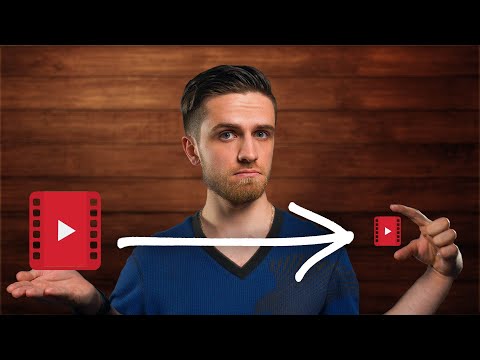В Windows Phone может быть немного сложно ориентироваться, но если вы знаете, что делаете, есть множество способов выполнить свои важные задачи. В этой статье показано, как перенести запись на компьютер из приложения Voice Recorder Pro.
Шаги
Часть 1 из 2: Создание записи

Шаг 1. Откройте приложение Voice Recorder Pro на своем телефоне

Шаг 2. Начните запись
Когда закончите, нажмите Stop. (Если вы хотите передать уже сохраненную запись, перейдите к следующему разделу.)

Шаг 3. Сохраните запись

Шаг 4. Дайте вашей записи имя
Не усложняйте запоминание.

Шаг 5. По завершении нажмите «ОК»
Запись теперь будет в разделе «Архив».
Часть 2 из 2: Сохранение записи на компьютер

Шаг 1. Нажмите «Архивировать»

Шаг 2. Нажмите НАЗВАНИЕ записи
Не нажимайте кнопку воспроизведения.

Шаг 3. Сохраните запись в OneDrive
Внизу экрана вы должны увидеть кнопку с изображением двух облаков. Эта кнопка позволяет сохранить запись в OneDrive, что позволяет синхронизировать файлы, а затем получать к ним доступ из веб-браузера или мобильного устройства

Шаг 4. Нажмите «Да», когда будет предложено разрешить этому приложению доступ к вашей информации

Шаг 5. Зарегистрируйтесь или войдите в OneDrive

Шаг 6. Дайте вашей записи имя
Лучше всего использовать то же имя, которое вы использовали при первом сохранении записи.
Ваша запись сохранена в OneDrive

Шаг 7. Перейдите на сайт OneDrive на своем ПК

Шаг 8. Выберите вкладку «Файл» и выберите файл с названием «Recorder Pro +»